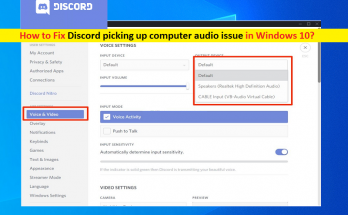
Windows10でコンピューターオーディオを拾う不和を修正する方法
Windows 10の「Discordがコンピューターのオーディオを拾う」問題とは何ですか? この投稿では、「Windows10でコンピューターオーディオの問題を拾う不和を修正する方法」について説明します。ここでは、問題を解決するための簡単な手順/方法について説明します。議論を始めましょう。 「Discord」:DiscordはVoIP(Voice over Internet Protocol)であり、ビデオゲームコミュニティ向けに設計および開発されたデジタル配信プラットフォームです。このサービスでは、テキストメッセージ、画像、音声とビデオ、またはその他のメディアファイルを介してユーザーとチャットできます。このサービスは、Microsoft Windows OS、MacOS、AndroidおよびiOS、Linux、およびサポートされているWebブラウザーで利用できます。 ただし、何人かのユーザーは、Windowsコンピューターで「コンピューターのオーディオを拾うDiscord」の問題に直面したと報告しました。この問題は、Discordサービスがゲーム内オーディオ(コンピューターオーディオ)を音声とともに送信していることを示しています。 Discordサービスの入力オーディオデバイスとしてマイクまたはマイクを使用している場合、このサービスはチャット中に他の人にあなたの声を送信し、ゲーマーとして非常に有益です。ただし、Discordサービスがゲーム内オーディオまたはコンピューターオーディオとマイクからの音声の両方をピックアップできるようにする「Discordピックアップコンピューターオーディオ」の背後には、いくつかの理由が考えられます。 この問題の背後にある考えられる理由の1つは、システムのサウンド設定である可能性があります。 Windows 10のサウンド設定で、入力デバイスまたは出力デバイスが「ステレオミックス」として構成されている可能性があります。この設定により、コンピューターの音声出力(スピーカーの音)と入力音(マイクの音)をミックスするように促されます。そのため、マイクからゲーム内の音が聞こえます。 この問題は、コンピュータにインストールされているサウンドカードドライバのバージョンが正しくないか、コンピュータにインストールされているドライブが破損しているか古いことが原因で発生する可能性もあります。この問題を修正するために、サウンドカードドライバを利用可能な最新のビルドに更新できます。また、この問題は、ヘッドホン/マイクがキーボードで接続されている場合にも発生する可能性があります。一部のキーボードは、他のデバイスが接続するためのUSBコネクタを提供します。特定のバグが原因で、これが問題を引き起こす可能性があります。解決策を探しましょう。 Windows 10でDiscordがコンピューターのオーディオを拾う問題を修正するにはどうすればよいですか? 方法1:「PC修復ツール」で「Discordがゲーム内オーディオを拾う」問題を修正する Windowsコンピュータの問題が原因でこの問題が発生した場合は、「PC修復ツール」を使用して問題の修正を試みることができます。このソフトウェアは、BSODエラー、EXEエラー、DLLエラー、プログラムの問題、マルウェアまたはウイルスの問題、システムファイルまたはレジストリの問題、およびその他のシステムの問題を数回クリックするだけで見つけて修正することができます。このツールは、下のボタン/リンクから入手できます。 PC修復ツールを入手する 方法2:「サウンド設定」で「ステレオミックス」オプションを無効にする 前述のように、サウンド設定の「ステレオミックス」設定は、この設定がコンピューターの入力サウンドを出力として送信する可能性があるこの問題の背後にある理由である可能性があります。ステレオミックス設定を無効にすることで問題を解決できます。 ステップ1:タスクバーの「システムトレイ」にある「音量/サウンド」アイコンを見つけて右クリックし、「サウンド」オプションを選択します ステップ2:開いた「サウンド」ウィンドウで「録音」タブに移動し、「録音」タブ内の空のスペースを右クリックして、「ステレオミックス」の場合は「無効なデバイスを表示」および「切断されたデバイスを表示」オプションを選択しますオプションは表示されません。 ステップ3:次に、[ステレオミックス]オプションを右クリックし、[無効にする]を選択して、設定を保存します ステップ4:その後、Windows 10で「Discord」アプリを開き、「ユーザー設定」>「音声とビデオ」設定に移動します。また、ヘッドフォンが出力デバイスとして選択され、マイクが入力デバイスとして選択されているかどうかを確認します。そうでない場合は、これらの選択を行ってから、変更を保存します。 ステップ5:完了したら、「Discordがゲーム内オーディオを拾う」問題が解決したかどうかを確認します。 方法3:オーディオデバイスを別のジャックに接続してみます キーボード内部に取り付けられているUSBプラグインまたはオーディオジャックを使用している場合、この問題が発生することがあります。オーディオデバイスを別のポートに接続することで、問題を修正できます。 …
Windows10でコンピューターオーディオを拾う不和を修正する方法 Read More